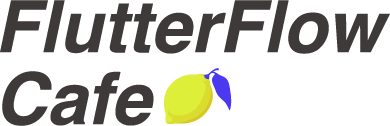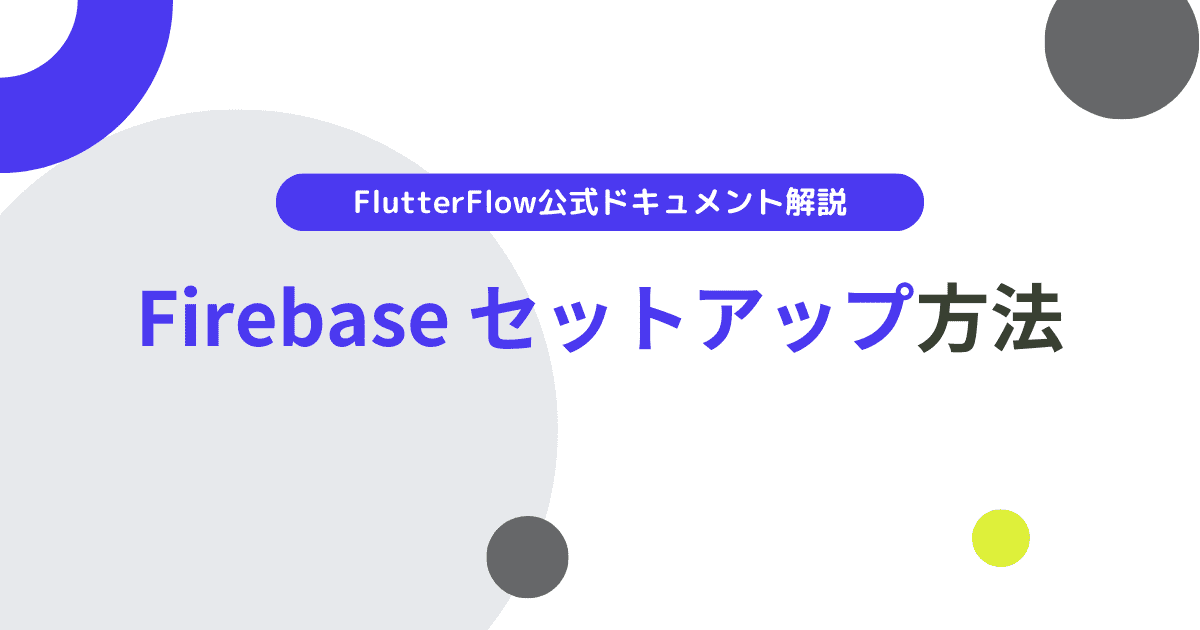Firebase は、モバイルアプリ開発者が必要とする、様々な機能を提供する Google のバックエンドサービスです。FlutterFlow は、Firebase とシームレスに連携しているため、Firebase のセットアップが必要です。以下の手順に従って、新しい Firebase プロジェクトを作成しましょう。
Firebase セットアップの新しいプロジェクトを作成する
Firebase は、モバイルアプリ開発者が必要とする、様々な機能を提供する Google のバックエンドサービスです。FlutterFlow は、Firebase とシームレスに連携しているため、Firebase のセットアップが必要です。以下の手順に従って、新しい Firebase プロジェクトを作成しましょう。
Firebase コンソールにログインする
- Firebase コンソールにアクセスします。https://console.firebase.google.com/
- Google アカウントでログインします。
新しいプロジェクトを作成する
- 「プロジェクトを作成」ボタンをクリックします。
- プロジェクト名を入力します。
- 「続行」ボタンをクリックします。
Firebase プロジェクトを設定する
- 「プロジェクトの設定」をクリックします。
- 「全般」タブをクリックします。
- 「アプリを追加」ボタンをクリックします。
- アプリ名を入力します。
- 「Firebase SDK を追加する」チェックボックスをオンにします。
- 「登録」ボタンをクリックします。
Firebase の設定ファイルをダウンロードする
- 「プロジェクトの設定」をクリックします。
- 「全般」タブをクリックします。
- 「Firebase SDK の設定と構成」セクションの中の「CDN を使用する」タブをクリックします。
- 「GoogleService-Info.plist」または「google-services.json」のリンクをクリックして、Firebase の設定ファイルをダウンロードします。
FlutterFlow で Firebase を設定する
- FlutterFlow エディターに戻ります。
- 「アプリ設定」をクリックします。
- 「Firebase」タブをクリックします。
- Firebase 設定ファイルをアップロードします。
- 「Firebase アプリの設定を更新」ボタンをクリックします。
データベースを設定する
- Firebase コンソールに戻ります。
- 「Database」をクリックし、Firestore データベースを作成します。
- Firestore のセキュリティルールを設定します。
プロジェクトのアクセスを設定する
- Firebase コンソールに戻ります。
- 「設定」をクリックします。
- 「アカウント管理」タブをクリックします。
- 「プロジェクトアクセス」タブをクリックします。
- 「新しいメンバーを追加」ボタンをクリックします。
- ユーザーのメールアドレスを入力します。
- ロールを選択します(例えば、「Firebase プロジェクトの所有者」)。
- 「参加」ボタンをクリックします。
Firebase Authentication を設定する
- Firebase コンソールに戻ります。
- 「Authentication」をクリックします。
- 「ログイン方法」タブをクリックします。
- 「メール/パスワード」を有効にします。
以上で、FlutterFlow で Firebase をセットアップするための手順が完了しました。